Vom leisen Klingelton bis zur Kurzwahl 5 Weitere iPhone-Tipps und -Funktionen
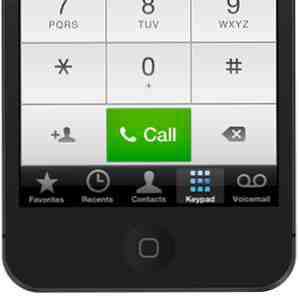
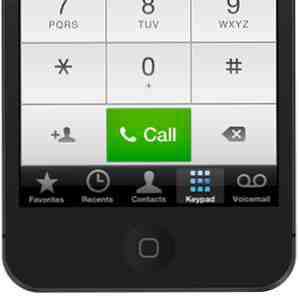 Für den Preis eines iPhones sollten Sie wahrscheinlich alle kleinen Funktionen und Tipps kennenlernen, um das Beste daraus zu machen. Wenn Sie nur telefonieren und eine Handvoll Apps verwenden, kommen Sie wahrscheinlich nicht auf Ihre Kosten.
Für den Preis eines iPhones sollten Sie wahrscheinlich alle kleinen Funktionen und Tipps kennenlernen, um das Beste daraus zu machen. Wenn Sie nur telefonieren und eine Handvoll Apps verwenden, kommen Sie wahrscheinlich nicht auf Ihre Kosten.
Während das iPhone als Minicomputer betrachtet werden kann, konzentrieren sich die folgenden Tipps und Funktionen auf den Telefonteil des iPhones - vom Stummschalten unbekannter Anrufer und Spammer bis zur Erhöhung der Schriftgröße Ihrer Kontaktliste.
Unbekannte Anrufer stummschalten
Normalerweise beantworte ich nur Anrufe von Personen, die sich bereits in meiner Kontaktliste befinden. Ich habe sogar spezielle Klingeltöne eingerichtet. So verwenden Sie iOS- und OS X-Funktionen zum Teilen und Markieren für spezielle Personen in Ihrem Leben. So verwenden Sie iOS und OS X: Gemeinsame Funktionen und Markierungen für spezielle Menschen in Ihrem Leben. Das Apple-Ökosystem ist nicht nur auf das Synchronisieren ausgerichtet Daten und die Verwendung mehrerer Mac-Konten umfasst auch Funktionen und Apps, die für spezielle Personen und VIPs in Ihrem Leben nützlich sind - Personen, für die Sie… Lesen Sie mehr für enge Freunde und Familienanrufer, damit ich andere Anrufe ignorieren kann. Ich habe aber auch einen Weg gefunden, unbekannte Anrufer noch mehr zum Schweigen zu bringen. Da allen eingehenden Telefonnummern ein eindeutiger Klingelton zugewiesen werden kann, habe ich einen Silent-Klingelton auf mein iPhone heruntergeladen. Richtig, ich habe 1,29 $ für die Stille bezahlt (wahrscheinlich können Sie mit einer Audio-Recorder-App eine stille Geräuschdatei erstellen).
Um nach stillen Klingeltönen zu suchen, öffnen Sie die iTunes-App auf Ihrem iPhone und tippen auf Mehr in der Menüleiste und wählen Sie Töne. Von dort suchen Sie nach “stumme Klingeltöne.”

Ich weise den stillen Klingelton Spammer-Anrufern zu. Dies sind normalerweise Menschen, die anrufen, aber keine Nachricht hinterlassen. Diese Zahlen werden zu einem hinzugefügt Unbekannte Anrufer Gruppe in meiner Kontaktliste. Alle Nummern in dieser Liste erhalten automatisch den stillen Klingelton. Ich habe derzeit ungefähr sieben Telefonnummern, die zu dieser Gruppe hinzugefügt werden. Wenn ich einen Anruf von einer dieser Nummern erhalte, wird mein iPhone stummgeschaltet, was bedeutet, dass ich nicht von unbekannten Anrufern abgelenkt werde. Die Anrufe werden als entgangene Anrufe registriert.

Wenn Sie wissen wollen, wem eine unbekannte Telefonnummer gehört, oder es sich um einen Spammer handelt, wählen Sie einfach die Nummer aus und kopieren Sie sie. Öffnen Sie dann Safari auf Ihrem iPhone und fügen Sie es in das Suchfeld ein. Normalerweise wird die Nummer angezeigt, in der Sie mit Beschwerden von anderen Personen verbunden werden, die mehrere Anrufe von derselben Nummer erhalten haben.
Face Dialer Apps
Sie wissen wahrscheinlich, dass Sie einen beliebigen Kontakt in Ihrer Kontaktliste zu den Favoriten in der Telefon-App hinzufügen können. Aber ich habe immer gefunden, auf Favoriten zuzugreifen, ein bis zwei Mal zu viele Taps. Aus diesem Grund verwende ich FaceDialer (1,99 $), um auf dem Homescreen meines iPhones ein paar Kurzwahlsymbole zu erstellen.

Mit FaceDialer können Sie auch Kurzwahlsymbole für SMS, E-Mail und FaceTiming einzelner Kontakte erstellen. Eine ähnliche App namens QuickContact (kostenlos) fügt alle erstellten Kurzwahlsymbole in einer App zusammen. Und da es sich um Symbole handelt, sind sie einfacher und schneller zu erkennen.
Schrift vergrößern
Wenn Sie von der Kontaktliste sprechen, wenn Sie die Schriftgröße für diese Liste für Ihre Sehkraft zu klein finden, können Sie die Schriftgröße durch Öffnen von vergrößern App für Einstellungen> Allgemein> Eingabehilfen> Großer Text. Von dort können Sie die Größe auf bis zu 56 Punkte erhöhen, aber 24 oder 32 sollten ausreichen. Die Größenänderung gilt auch für E-Mails und Kalenderereignisse.

Anrufer-ID ausschalten
Es kann etwas peinlich sein, wenn Sie das nicht wissen, aber ich werde es trotzdem mitteilen. Es kann vorkommen, dass Ihre Telefonnummer beim Telefonieren nicht auf dem Telefon einer anderen Person angezeigt wird. Um Ihre Anrufer-ID auszuschalten, öffnen Sie einfach die die Einstellungen App, scrollen Sie nach unten und tippen Sie auf Telefon, und dann auswählen Zeige meine Anrufer-ID. Von dort können Sie es vorübergehend deaktivieren.

Bitte nicht stören
Wenn Sie gelegentlich mitten in der Nacht störende Anrufe oder Textnachrichten erhalten, können Sie die verwenden Bitte nicht stören Mit dieser Funktion können Sie eingehende Anrufe und Warnungen stummschalten, wenn Ihr Telefon gesperrt ist. Sie werden weiterhin die Anrufe und Nachrichten erhalten, aber Sie hören die Warnungen nicht.

Öffne wieder die die Einstellungen App und tippen auf Benachrichtigungen, und dann auf die Bitte nicht stören Taste. Von dort aus können Sie eine Zeit für das Stummschalten von Benachrichtigungen festlegen. Sie können auch festlegen, dass Anrufe von ausgewählten Kontakten (z. B. Familienmitgliedern) nicht stummgeschaltet werden.
Nun, das wars für diese Runde von iPhone-Tipps. Lassen Sie uns wissen, was Sie davon halten, und teilen Sie einige von Ihnen. Weitere iPhone-Tipps finden Sie hier in unserem Verzeichnis.
Erfahren Sie mehr über: Call Management.


